Comment ouvrir l’explorateur de fichiers à l’aide de l’invite de commande sous Windows 10
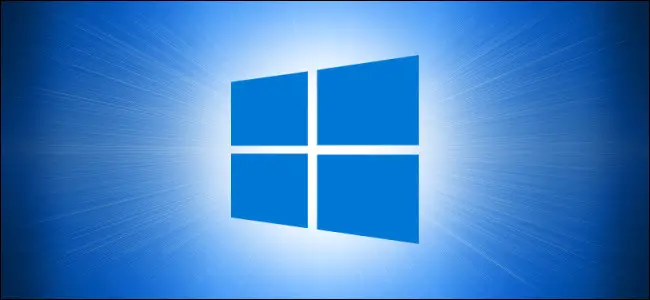
Bien qu’il existe des moyens plus rapides d’ouvrir l’Explorateur de fichiers, comme l’utilisation d’un raccourci clavier, vous pouvez utiliser l’invite de commandes pour ouvrir le gestionnaire de fichiers dans le répertoire actuel (ou tout autre répertoire) dans Windows 10. Voici comment procéder.
Ouvrir l’explorateur de fichiers à l’aide de l’invite de commande
Tout d’abord, ouvrez l’invite de commande sur votre PC en ouvrant le menu «Démarrer», en tapant «cmd» dans la barre de recherche Windows, puis en sélectionnant «Invite de commande» dans les résultats de la recherche.

L’invite de commandes va maintenant s’ouvrir. Ici, exécutez la commande suivante pour ouvrir l’explorateur de fichiers:
start .

le . dans la commande représente le répertoire actuel dans l’invite de commande. Cette commande ouvrira le dossier dans l’Explorateur de fichiers qui reflète ce répertoire.
Pour ouvrir le dossier parent du répertoire actuel, exécutez plutôt cette commande:
start ..

Le dossier parent du répertoire actuel s’ouvre maintenant dans l’explorateur de fichiers.
Vous pouvez continuer à revenir dans le répertoire en ajoutant une barre oblique inverse et deux points. Par exemple, nous sommes actuellement dans le dossier «25_September 2020» dans l’invite de commande. Fonctionnement start .... ouvrira le dossier «Documents» dans l’Explorateur de fichiers – un dossier de deux niveaux supérieur au répertoire actuel dans l’invite de commandes.
Ouvrir un dossier spécifique dans l’Explorateur de fichiers à l’aide de l’invite de commandes
Vous pouvez modifier les répertoires dans l’invite de commandes à l’aide du cd et exécuter la commande start . commande une fois dans le répertoire souhaité pour ouvrir ce dossier dans l’Explorateur de fichiers. Cependant, vous pouvez également ouvrir n’importe quel dossier dans l’Explorateur de fichiers en exécutant le start commande, suivie du chemin du dossier que vous souhaitez ouvrir.
Par exemple, dans notre répertoire actuel, C:Usersmarsh, nous voulons ouvrir le Documents dossier dans l’Explorateur de fichiers, qui est juste un niveau plus bas. Pour ce faire, nous exécuterions la commande suivante:
start Documents

Dans le même répertoire, disons que nous voulons ouvrir notre Invoices dossier, qui se trouve dans le Documents dossier. Nous exécuterions cette commande:
start DocumentsInvoices

Le dossier «Factures» s’ouvre maintenant dans l’Explorateur de fichiers.

